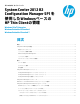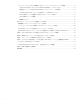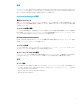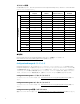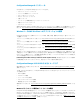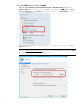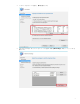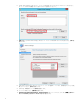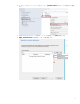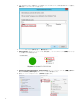テクニカル ホワイト ペーパー System Center 2012 R2 Configuration Manager SP1を 使用したWindowsベースの HP Thin Clientの管理 Windows 10 IoT Enterprise Windows Embedded 8 Standard Windows Embedded Standard 7 目次 概要 ................................................................................................................................................................................................... 3 Configuration Managerの機能 ....................................................................................................
オペレーティング システムの展開によるオペレーティング システム イメージの展開 ................................ 14 Configuration Managerへのキャプチャ済みWindows参照イメージのインポート ............................................ 14 展開先ポイントへのConfiguration Managerクライアント パッケージの展開................................................... 16 User State Migration Toolパッケージと配布ポイントの同期(オプション) ................................................... 17 Windows参照イメージを展開するためのタスク シーケンスの作成 .................................................................. 17 Windows参照イメージの展開 .............
概要 このドキュメントでは、Windows® 10 IoT Enterprise、Windows Embedded 8 Standard、Windows Embedded Standard 7オペ レーティング システムを実行しているHP Thin Clientを、Microsoft® System Center 2012 R2 Configuration Manager Service Pack 1(Configuration Manager)を使用して管理する方法について説明します。 Configuration Managerの機能 資産インテリジェンス 資産インテリジェンスでは、どのようなハードウェア資産とソフトウェア資産があり、誰がその資産を使用し、その 人はどこにいるのかをIT管理者が継続して見通せるようになり、組織ではインフラストラクチャをさらに適切に管理 できるようになります。 ソフトウェア更新の管理 ソフトウェア更新の管理では、企業全体のITシステムでの更新プログラムの配信と管理が簡素化されます。IT管理者は、 Microsoft製品、サードパーティ アプリケーション、カスタムの社内基幹業
クライアント要件 次の表で説明するように、Microsoft System Center 2012 R2 Configuration Manager SP1が、WindowsベースのHP Thin Client にプリインストールされていること。 Windows 10 IoT Enterprise Windows Embedded 8 Standard Windows Embedded Standard 7P(64ビット) t630 〇 〇 t628 〇 〇 t730 〇 〇 t420 〇 t820 HP Thin Clientモデル Windows Embedded Standard 7E 〇 〇 〇 t620/t620 PLUS 〇 〇 〇 〇 t520 〇 〇 〇 〇 〇 〇 〇 t610/t610 PLUS t510 〇 t505 〇 EliteBook 745 G2 〇 mt245 mt42 〇 〇 〇 mt41 〇 mt40 〇 t5740e 〇 t5570e 〇 参考資料 Microsoft Sy
Configuration Managerのインストール 次の方法により、Configuration Managerをインストールできます。 • クライアント プッシュ インストール • ソフトウェア更新ポイント インストール • グループ ポリシー インストール • ログオン スクリプト インストール • 手動インストール • アプリケーション管理を使用したアップグレード インストール • 自動クライアント アップグレード • クライアント イメージング 最新のConfiguration Manager(5.00.8239.1000)がインストールされていることを確認してから作業を続けてください。 詳しくは、https://technet.microsoft.com/ja-jp/library/gg682132.
イメージング用ドライバー パッケージの作成 1. [スタート]、[すべてのプログラム]、[Microsoft System Center 2012]、[Configuration Manager]の順に選択します。 2. [Software Library](♦ソフトウェア ライブラリ♦)に移動します。左側のパネルで[概要]を選択し、[オペレー ティング システム]を選択します。[Drivers](♦ドライバー♦)を右クリックし、[Import Driver](♦ドライバー のインポート♦)を選択します。 3. [Import New Driver](♦新規ドライバーのインポート♦)ウィザードでドライバーのソース フォルダーを指定し、 [次へ]を選択します。 注 ドライバーはhttp://www.hp.
4. インポートするドライバーを選択し、[次へ]を選択します。 5.
6. [Create Driver Package](♦ドライバー パッケージの作成♦)ダイアログ ボックスでパッケージ名を入力し、 ネットワークUNCパスを指定します(空のフォルダーを使用してください) 。 7. [OK]を選択して[Create Driver Package](♦ドライバー パッケージの作成♦)ダイアログを閉じてから、[次へ]を 選択します。 8. [Add Driver to Boot Images](♦ドライバーをブート イメージに追加♦)ページでは、初期設定のオプションを変 更しないでください。[次へ]を選択します。 9. [Summary](♦概要♦)ページで[次へ]を選択します。 10. ウィザードが完了したら、[閉じる]を選択します。 11.
12. インポートしたドライバー パッケージを右クリックし、[Distribute Content](♦コンテンツの配布♦)を選択し ます。 13. [Distribute Content](♦コンテンツの配布♦)ウィザードの[全般]ページで[次へ]を選択します。 14.
15. [Add Distribution Points](♦配布ポイントの追加♦)ダイアログボックスで、使用可能な配布ポイントを選択し、 [OK]を選択してダイアログ ボックスを閉じます。 16. ウィザードが完了するまで[次へ]を選択し、[閉じる]を選択します。 17. [Driver Packages](♦ドライバー パッケージ♦)画面を更新し、コンテンツのステータスが[成功]になっている ことを確認してから作業を進めます。 18. [System Center Configuration Manager]、[Software Library](♦ソフトウェア ライブラリ♦)、[概要]、[オペレー ティング システム]、[Boot Images](♦ブート イメージ♦)の順に選択します。 19.
20. [プロパティ]ダイアログ ボックスで[Drivers](♦ドライバー♦)タブを選択し、目的のドライバーを追加します。 21. [適用]、[はい]の順に選択します。 22. [Update Distribution Points](♦配布ポイントの更新♦)ウィザードで[次へ]を選択してから[閉じる]を選択し、 ウィザードを終了します。 23. [OK]を選択し、[プロパティ]タブを閉じます。 24. [Boot Images](♦ブート イメージ♦)画面を更新し、コンテンツのステータスが[成功]になっていることを確認 してから作業を続けます。 オペレーティング システム イメージのキャプチャ イメージをキャプチャする前に、対応するドライバー パッケージを作成して、配布ポイントにプッシュしたことを確 認してください。詳細については、「イメージング用ドライバー パッケージの作成」を参照してください。 キャプチャ メディアのタスク シーケンスの作成 1.
2. 左側のパネルで[Task Sequences](♦タスク シーケンス♦)を右クリックし、[Create Task Sequence Media](♦タスク シーケンス メディアの作成♦)を選択します。 3.
4. メディア タイプを選択してから、ドライブ(リムーバブルUSBドライブ タイプを使用している場合)またメディ ア ファイル(CD/DVDセット タイプを使用している場合)のパスまたは名前を指定します。 5. [次へ]を選択します。 6. 適切なブート イメージおよび配布ポイントを選択し、[次へ]を選択します。ブート イメージには、ターゲット Thin ClientのNICドライバーを含める必要があります。 7.
8. ウィザードが完了したら、[閉じる]を選択します。 9. ISOをメディアに書き込みます。 参照システムからのWindowsイメージのキャプチャ 次の手順では、クライアントへのローカル アクセスが必要です。 1. 必要に応じて、参照システムをドメインから切断します。 2. 管理者アカウントのパスワードは初期設定値(Administrator)から変更しないでください。 3. 書き込みフィルターを無効にしてから再起動します。 4. 管理者アカウントでログオンします。 5. デバイスでEmbedded Device Manager(EDM)を実行している場合は、Windowsのservices.mscを使用してEDM書き 込みフィルター サービスを停止します。 6.
6. [全般]ページで必要な情報を入力して、[次へ]を選択します。 7. [Summary](♦概要♦)ページで[次へ]を選択します。 8.
9. [System Center Configuration Manager]、[Software Library](♦ソフトウェア ライブラリ♦)、[概要]、[オペレー ティング システム]の順に選択し、新しく追加したオペレーティング システム イメージを選択します。 10. [Distribute Content](♦コンテンツの配布♦)を右クリックし、[次へ]を選択します。 11. [Content Destination](♦コンテンツの展開先♦)で配布ポイントを追加します。 12. 使用可能な展開先ポイントを選択し、[次へ]を選択します。 13. [Summary](♦概要♦)ページで[次へ]を選択します。 14. ウィザードが完了したら、[閉じる]を選択します。 15. [オペレーティング システム]画面を更新し、コンテンツのステータスが[成功]になっていることを確認してから 作業を進めます。 展開先ポイントへのConfiguration Managerクライアント パッケージの展開 1.
User State Migration Toolパッケージと配布ポイントの同期(オプション) イメージに対応するUSMT(User State Migration Tool)を使用してください。Windows 10アセスメント&デプロイメント キット(ADK)のUSMTはWindows10 IoT Enterpriseイメージングに使用し、Windows 8 ADKのUSMTはWindows Embedded 8 Standardイメージングに使用します。USMTパッケージは、ADKのインストールによって作成されます。 1. [System Center Configuration Manager] 、 [Software Library] ( ♦ ソ フ ト ウ ェ ア ラ イ ブ ラ リ ♦ )、 [ 概 要 ] 、 [Application Management](♦アプリケーション管理♦)、[Packages](♦パッケージ♦)の順に選択します。 2.
4. [Task sequence name](♦タスク シーケンス名♦)を入力し、適切なブート イメージを選択してから[次 へ]を選択します。 5.
6. オペレーティング システムのインストール前に、[Partition and format the target computer before installing the operating system](♦ターゲット コンピューターでパーティション分割とフォーマットを行ってからオペレー ティング システムをインストール♦)を選択します。ターゲット デバイスでTPMモジュールを適切に設定してい ない場合は、[Configure task sequence for use with BitLocker](♦BitLockerで使用するようにタスク シーケンスを 設定する♦)をオフにします。[Product key](♦プロダクト キー♦)は指定しないでください。 7. [Enable the account and specify the local administrator password](♦アカウントを有効にしてローカル管理者パ スワードを指定する♦)を選択し、パスワードを入力して確認します。「付録E — 既知の問題および解決策」を 参照してから次へ進んでください。 8.
10. [Install the Configuration Manager Client](♦Configuration Managerクライアントのインストール♦)ページで[参照]を選 択し、[Configuration Manager Client Package](♦Configuration Managerクライアント パッケージ♦)を選択します。 11. [次へ]を選択します。 12.
19. [プロパティ]タブを選択し、[Windows(Primary)](♦Windows(プライマリ)♦)をダブルクリックしてプロパ ティを編集します。 20. [Partition Properties](♦パーティションのプロパティ♦)ダイアログの[Use a percentage of remaining free space] (♦残りの空き領域のパーセンテージを使用♦)に「95」と入力します。 注: この値を100のままにすると、展開が失敗します。Windowsで書き込みフィルター パーティションを作成できない ためです。 21. フォーマッティングのオプションで[Quick format](♦クイック フォーマット♦)を選択します。[OK]を選択して ウィンドウを閉じます。 22.
23. [Task Sequence Editor](♦タスク シーケンス エディター♦)で[Partition Disk 0 - UEFI](♦パーティション ディス ク0 - UEFI♦)を選択します。[Options](♦オプション♦)タブを選択し、実行条件を確認します。 24. [Windows(Primary)](♦Windows(プライマリ)♦)をダブルクリックし、プロパティを編集します。 25.
26. フォーマッティングのオプションで[Quick format](♦クイック フォーマット♦)を選択します。[OK]を選択し てウィンドウを閉じます。 27. [Task Sequence Editor](♦タスク シーケンス エディター♦)を再び開きます。 28.
29. [Restore User Files and Settings](♦ユーザー ファイルと設定の復元♦)グループで[Restore User Files and Settings] (♦ユーザー ファイルと設定の復元♦)を選択してから、[Restore local computer user profiles](♦ローカル コンピューターのユーザー プロファイルを復元♦)オプションを選択し、パスワードを入力して確認します。 30.
3. [Purpose](♦目的♦)項目で[必要な領域]を選択します。手順2で正しいコレクションを指定したことを確認します。 4. このタスク シーケンスを使用可能にするオプションを[Configuration Manager Clients, media and PXE](♦ Configuration Managerクライアント、メディア、およびPXE♦)に設定します。 5. [次へ]を選択します。 6.
7. [User Experience](♦ユーザー エクスペリエンス♦)ページでは、初期設定のオプションを変更しないでくだ さい。[次へ]を選択します。 8. [Alert](♦警告♦)ページでは、初期設定のオプションを変更しないでください。[次へ]を選択します。 9. [Distribution Points](♦配布ポイント♦)ページでは、[Download content locally when needed by running task sequence](♦タスク シーケンスの実行で必要になったときに、コンテンツをローカルにダウンロードする♦) 展開オプションを選択し、[When no local distribution point is available, use a remote distribution point](♦ ローカルの配布ポイントを利用できない場合は、リモートの配布ポイントを使用する♦)オプションを選択 します。 10. [次へ]を選択します。 11. [Summary](♦概要♦)ページで[次へ]を選択します。 12.
注: タスク シーケンスが正常に終了すると、書き込みフィルターのステータスは初期設定で無効になります。 展開後のタスク 展開したイメージは、さらにカスタマイズが必要になることがあります。たとえば前の手順では、書き込みフィル ターのステータス、ドメイン メンバーシップ、自動ログオンのオプションを設定していません。 初回起動時に、コマンド ラインまたはスクリプトを実行して、これらのオプションをカスタマイズすることをおすす めします。書き込みフィルターを有効にする方法、およびスクリプト例について詳しくは、「付録B — 展開タスク シーケンスによる書き込みフィルターの有効化」を参照してください。 注: Windows Embedded Standard 7Pイメージを展開しても、タイム ゾーンや地域などの設定をクライアント側から設定する まで、システムは自動的に起動しません。 既存のオペレーティング システム展開タスクの変更 管理機能ドライバー パックのダウンロードと展開 1. Thin Clientモデルの適切なドライバー パックをhttp://www.hp.
オペレーティング システム展開タスクのドライバー パッケージの作成 28 1. ドライバーを保存するための共有フォルダーをConfiguration Managerサーバーに作成します。 2. 「管理機能ドライバー パックのダウンロードと展開」で作成したフォルダーをこの共有フォルダーにコピーします。 3. [System Center Configuration Manager]、[Software Library](♦ソフトウェア ライブラリ♦)の順に選択し、 [Drivers](♦ドライバー♦)を右クリックして[Import Driver](♦ドライバーのインポート♦)を選択します。 4.
5. [作成]を選択してドライバー パッケージに管理カテゴリを作成し、そのカテゴリを選択してドライバー パッケー ジに割り当てます。[OK]を選択します。 6.
7. パッケージの名前を入力して[参照]を選択し、ドライバー パッケージを保存する場所を指定します。[OK]を選択 します。 注: これらのドライバーをブート イメージに保存しないでください。適切なWinPEドライバー パックをhttp://ftp.hp.com/pub/ caps-softpaq/cmit/HP_WinPE_DriverPack.html(英語サイト)から利用することをおすすめします。 8. ドライバー パッケージを配布ポイントに配布します。 HP Thin Clientソフトウェア設定用ドライバー パッケージの作成 30 1. Thin Client管理機能ドライバー パッケージのコンテンツを保存するための共有ネットワーク フォルダーを、 Configuration Managerサーバーに作成します。 2. 展開したドライバー パックのコンテンツ全体を、この新しい場所にコピーします。 3. SCCMフォルダーからパッケージのルート フォルダーに.
4. パッケージのルート フォルダーからInstall.exeファイルおよびSecond.exeファイルを削除します。 5. [System Center Configuration Manager]、[Software Library](♦ソフトウェア ライブラリ♦)の順に選択し、 [Packages](♦パッケージ♦)を右クリックしてから[Create Package](♦パッケージの作成♦)を選択します。 6.
7. [Program Type](♦プログラムの種類♦)ページで[Standard program](♦標準プログラム♦)を選択します。 8. 名前を指定し、[Command line](♦コマンド ライン♦)で[SCCM_Install.exe]を選択し、[Program can run] (♦プログラムの実行♦)で[Whether or not a user is logged on](♦ユーザーがログオンしているかどう かに関係なく♦)を選択します。 9.
10. 新しいパッケージを右クリックし、[Create Program](♦プログラムの作成♦)を選択します。 11. 手順7および8を繰り返しますが、[Command line](♦コマンド ライン♦)でSCCM_Second.exeを指定します。 12.
既存のWindows 10オペレーティング システム展開タスクの変更によるHP Thin Clientのサ ポート 1. パーティション分割ステップを追加して、書き込みフィルター用に使用する領域を残すようにタスク シーケン スを設定します。[Windows(Primary)](♦Windows(プライマリ)♦)を[Partition Disk 0 – BIOS](♦パーティ ション ディスク0 – BIOS♦)と[Partition Disk 0 – UEFI](♦パーティション ディスク0 – UEFI♦)の両方に含め よう設定する必要があります。 2.
3.
4. 以前作成したドライバー パッケージを使用して、タスク シーケンスの[Driver Injection](♦ドライバー導入♦) ステップに、[Apply Driver Package](♦ドライバー パッケージを適用する♦)ステップを追加します。 5.
6. タスク シーケンスの最後に新しいグループを追加し、Thin Clientソフトウェア インストール ステップを含めます。 7. このグループに[Install Package](♦パッケージ インストール♦)ステップを追加します。以前作成したドライ バー パッケージを選択し、[SCCM Install #1](♦SCCMインストール #1♦)をプログラムとして選択します。 8.
9. 現在インストールしている初期設定のオペレーティング システムで起動させるため、[Restart Computer](♦ コンピューターの再起動♦)ステップを追加します。 10.
11. [Add Condition](♦条件の追加♦)を選択してWMI条件を追加し、使用中のHP Thin Clientモデルでのみこれを実行 するようにします。 12.
付録A — User State Migration Toolを追加するためのタスク シーケンスの準備 USMT操作をサポートするには、ソース コンピューターに最低250 MBのハード ディスク領域が必要です。詳しくは、 https://technet.microsoft.com/ja-jp/library/dd560770(v=ws.10).aspx#bkmk_spacereqsを参照してください。 HP Thin ClientのWindowsイメージの場合、USMTでは初期設定でRAMディスクZ:が使用されます。次の手順を使用して、 ディスク サイズを拡張してからイメージのキャプチャと展開を行ってください。 RAMディスクを拡張するには、以下の操作を行います。 1. 2. 書き込みフィルターが有効である場合は、レジストリ値を変更してコミットします。 HKEY_LOCAL_MACHINE\SYSTEM\ControlSet001\Services\RamDrive\Parameters\DiskSize 次のコマンド ラインを実行します。 reg add HKLM\SYSTEM\ControlSet00
false 4 shutdown -r -t 90 Restarts after 90 seconds false 付録C — ブート イメージの準備および対応ドライバーの追加 初期設定では、Configuration Manager 2012 R2 SP1は起動イメージとしてWindows PE 5.
カスタマイズ済み応答ファイルの作成 42 1. [Windows システム イメージ マネージャー]を開きます。 2. [Windowsイメージまたはカタログ ファイルを指定してください]を右クリックし、[Windows イメージを選択 します]を選択します。 3. install.wimファイルの場所を参照し、ファイルを選択してインポートします。メッセージが表示されたら、 [はい]を選択します。 4. [応答ファイルを作成または開きます]を右クリックし、[新しい応答ファイル]を選択します。 5.
注: 応答ファイルを適用するオペレーティング システムのアーキテクチャに基づいて、コンポーネントを選択してく ださい。 6. [amd64_Microsoft-Windows-International-Core_neutral]が[oobeSystem]で選択されていることを確認してから、 次の各フィールドで言語コードを指定します。 • InputLocale • SystemLocale • UILanguage • UILanguageFallback • UserLocale 最新の言語コードについては、https://msdn.microsoft.com/en-us/library/cc233965.aspx(英語サイト)を参照してく ださい。 7. [ツール]、[応答ファイルの検証]の順に選択します。0が返された場合、検証は成功です。 8. [ファイル]、[応答ファイルを保存]の順に選択し、ファイルの保存場所を選択してからファイルにunattend.
Configuration Managerによるカスタマイズ済み応答ファイルの展開 44 1. Configuration Managerに新しいパッケージを作成します。[This package contains source files](♦このパッケー ジにソース ファイルを含める♦)を選択し、保存したunattend.xmlファイルを[Source folder](♦ソース フォ ルダー♦)で指定します。 2. Windowsオペレーティング システムの展開に使用するタスク シーケンスを編集します。 3. [Apply Operating System](♦オペレーティング システムの適用♦)ステップを選択してから[Use an unattended or Sysprep answer file for a custom installation](♦カスタム インストールに無人またはSysprep応 答ファイルを使用♦)を選択します。 4. [参照]を選択して手順1で作成したパッケージを選択し、[File name](♦ファイル名♦)に「unattend.
付録E — 既知の問題および解決策 問題:Windows 10 IoT EnterpriseイメージをConfiguration Manager 2012 R2 SP1でキャプチャした後で、ユーザー アカウン トの[スタート]メニューが動作しません。 解決策:sysprepの実行後にActivationStore.datを削除します。これを行うには、次の例のようなスクリプトを含む.cmd ファイルを作成します。 c: cd c:\Users del /s /f /q ActivationStore.dat イメージのキャプチャに使用するUSBデバイスにこの.cmdファイルをコピーし、この.
PAGE 472. この応答ファイルを使用してパッケージを作成します。オペレーティング システム展開タスク シーケンスで[Use an unattended or Sysprep answer file for a custom installation](♦カスタム インストールに無人またはSysprep応 答ファイルを使用♦)を選択します。[参照]を選択して、手順1で作成したパッケージを選択し、応答ファイルの 名前を入力します。 3.
4. 48 [Task Sequence Variable](♦タスク シーケンス変数♦)ダイアログ ボックスの[値]フィールドに、エンコードされ たパスワードを入力します。 A. エンコードされたパスワードを取得するには、Windowsシステム イメージ マネージャーを使用します。 [Windowsシステム イメージ マネージャー]を開きます。 B. [ツール]メニューで[重要なデータを非表示にする]が選択されていることを確認します。 C. [Windowsイメージ]パネルで[Windows イメージまたはカタログ ファイルを指定してください]を右クリック し、[Windows イメージを選択します]を選択します。 D. E. Windows 10インストール ファイルが含まれている場所を参照し、sourcesフォルダーを開きます。 sourcesフォルダーで、カタログ(.clg)ファイルが存在する場合はそれを選択します。カタログ ファイルが 存在しない場合は、 install.wimを選択します。数分以内にカタログ ファイルが作成されます。 F.
5. 必要に応じて、[Clean Up Auto Logon](♦自動ログオンの消去♦)タスクを[Setup Operating System](♦オペ レーティング システムのセットアップ♦)タスクの後に追加します。 A. [Delete Auto Logon Account](♦自動ログオン アカウントの削除♦)タスクを追加します。 B.
C. [Delete LastLoggedOnSAMUser](♦LastLoggedOnSAMUserの削除♦)タスクを追加します。 D.
E. [Delete LastLoggedOnUserSID](♦LastLoggedOnUserSIDの削除♦)タスクを追加します。 F.
詳細情報 HP Thin Clientについて詳しくは、次のWebサイトを参照してください。 • http://www.hp.com/go/bizsupport (Thin Clientモデルを検索してください。ドキュメンテーションについては、 [Manuals](♦マニュアル♦)を選択してください) • http://www.hp.com/go/thinclient/(英語サイト) 最新情報をお届けします(英語サイト) hp.com/go/getupdated © Copyright 2013, 2015-2017 HP Development Company, L.P.